ما در این مقاله از رایانه کمک تصمیم داریم در خصوص تغییر نوع عملکرد کلید Fn در لپ تاپ های ویندوزی و مک اطلاعاتی را به شما ارائه دهیم. کلید Fn یکی از مهمترین کلیدهای موجود بر روی لپتاپ بوده که امکان دسترسی به عملکرد کلیدهای Function را فراهم میکند. در ادامه به نحوه ی فعال و غیر فعال کردن دکمه های fn در لپ تاپ خواهیم پرداخت.
کلید fn در کیبورد کامپیوتر کجاست؟
همانطور که اشاره شد کلید fn یا Fn Key از جمله کلیدهای مهم لپ تاپ است. مجموعه ای از کلیدها با نام Functions (کلیدهای F12-F1) در بخش بالایی صفحه کلیدهای لپتاپ و کامپیوترها قرار دارند از این کلیدها به منظور تنظیم صدا و نور استفاده میشود، این کلیدهای چند منظوره، دارای عملکردهای مختلفی بوده و به صورت پیشفرض کارایی خاصی انجام میدهند به همین دلیل چنانچه بخواهید از عملکرد ثانویه ی این کلیدها استفاده نمایید باید کلید Fn را همزمان با یکی از کلیدهای Functions بفشارید.
برای آشنایی با کلیدهای Functions و نحوه ی فعال کردن آنها میتوانید به مقاله ی نحوه فعال یا غیر فعال کردن کلیدهایFUNCTION در لپ تاپ مراجعه کنید.
کلید fn در آخرین ردیف کیبورد و بین کلیدهای ویندوز و CTRL در سمت چپ صفحه کلید قرار دارد. نام این کلید نیز از واژه ی Function گرفته شده است اما در نظر داشته باشید که آنرا با کلیدهای F1 تا F12 که در بالای کیبورد قرار دارد اشتباه نگیرید.
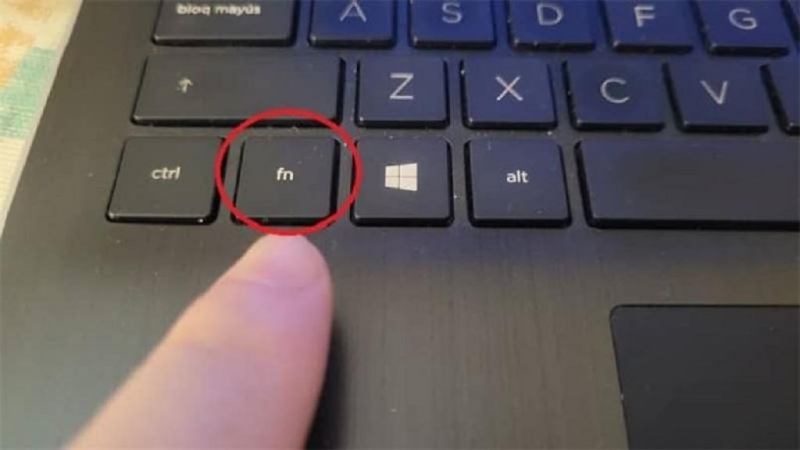
تغییر عملکرد کلید Fn در ویندوز
بطور کلی فعال کردن حالت پرواز، کاهش و افزایش میزان صدا، فعال یا غیر فعالسازی وایفای، مکث یا ادامه ی پخش ویدیو، تنظیم حالت خواب سیستم و... از جمله اقداماتی است که میتوانید از طریق فشردن کلیدهای ترکیبی Fn (اف ان) با کلیدهای Functions به آنها دسترسی داشته باشید.
برای تغییر عملکرد کلید Fn در محیط ویندوز میتوانید از روشهای ذیل استفاده نمایید:
دوست داری درایور های کامپیوترت خودکار نصب بشن؟ دانلود برنامه درایور پک سولوشن آنلاین
تغییر وضعیت کلید Fnبه صورت دستی
برای استفاده از قابلیتهای دیگر کلیدهای Functions میتوانید بصورت همزمان کلید Fn راه به همراه کلید قفل بفشارید. توجه داشته باشید که در برخی از صفحه کلیدها علامتی شبیه به قفل وجود دارد یا کلیدی که بر روی آن عبارت lock درج شده است که باید از آن کلیدها به همراه Fn استفاده شود. توجه داشته باشید در لپ تاپهای جدید این قابلیت بر روی کلیدی با نام ecs وجود دارد.
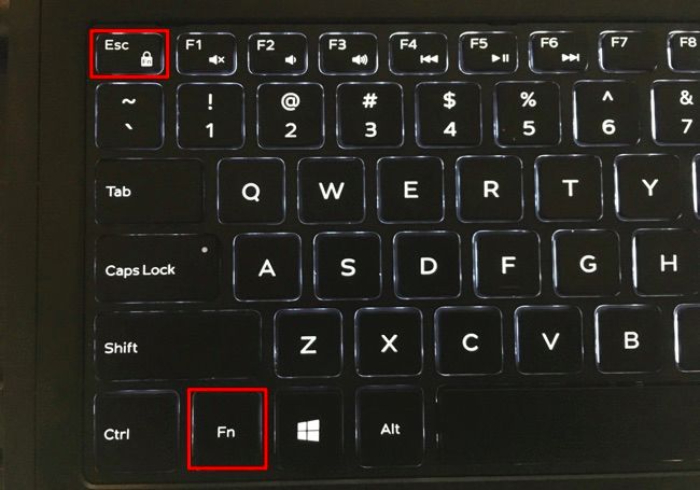
تغییر وضعیت کلید Fn از منوی استارت
در این روش میتوانید از طریق منوی استارت به جهت تغییر عملکرد کلید Fn استفاده نمایید. برای اینکار کافی است در منوی استارت عبارتwindows mobility center را تایپ کرده و بر روی آیکون مربوطه کلیک کنید.
حال میتوانید در صفحه ی باز شده از منوی کشویی آیکون مربوط بهFunction Key Row را بر روی گزینه ی Multimedia Key قرار دهید تا دیگر قابلیتهای دکمه های Function برای شما فعال شوند. انتخاب گزینه ی Function Key به معنای حالت پیشفرض دکمه های مذکور میباشد.
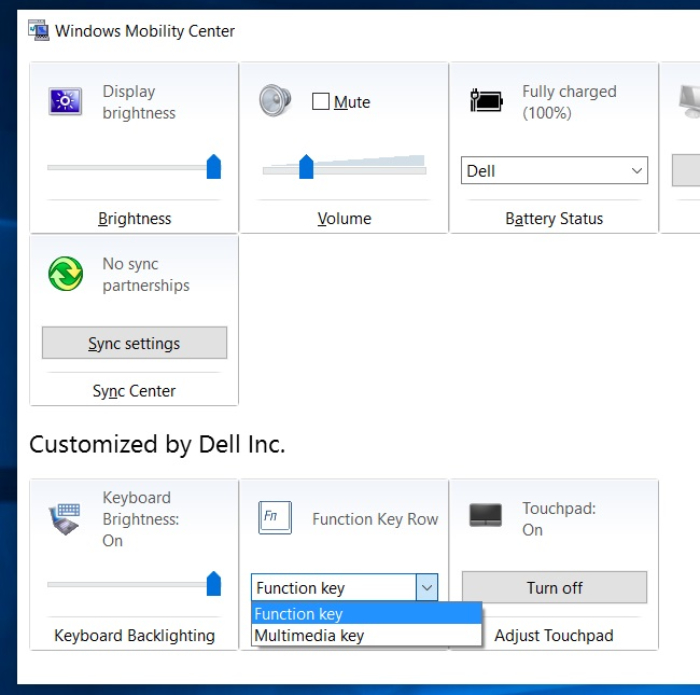
تغییر وضعیت کلید Fnاز طریق بایوس
روش دیگری که میتوانید برای تغییر نوع عملکرد کلید Fn در لپتاپهای ویندوزی از آن استفاده نمایید تنظیمات بایوس (BIOS) میباشد. از این روش میتوانید برای تغییر عملکرد کلید fn در لپ تاپ asus و دیگر سیستمهای ویندوزی استفاده کنید. بهتر است در صورت عدم آشنایی با این محیط از انجام این روش خودداری کرده و طبق روشهای بالا عمل کنید.
برای تغییر عملکرد این کلید از طریق تنظیمات بایوس لازم است وارد محیط بایوس شوید.
برای ورود به محیط بایوس (UEFI) لازم است در زمان بوت شدن سیستم کلید F2 یا Delرا بفشارید، لازم به ذکر است با توجه به شرکت سازنده ی مادر برد ممکن است این دکمه متفاوت باشد در برخی از سیستمها باید کلیدهای دیگری مانند F8 ، F10 ، Esc یا Tab را برای ورود به بایوس بفشارید.
بعد از ورود به این محیط زبانه ی main را انتخاب کرده و در صفحه ی مربوطه به دنبال گزینه ی Function Key behaviour بوده و آنرا بر روی Multimedia Key تنظیم کنید.
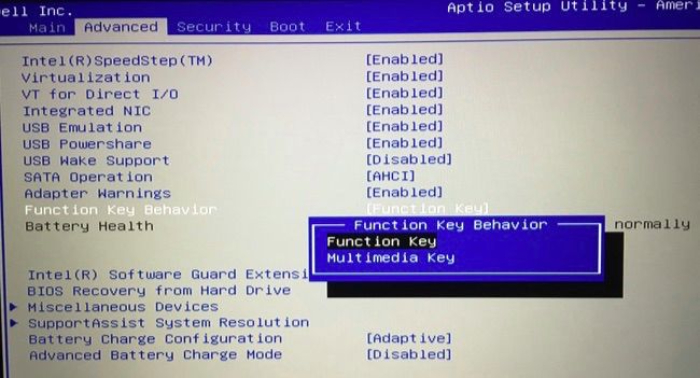
تغییر عملکرد کلید Fn در مک
چنانچه جزء کاربرانی هستید که از مک بوک یا آی مک استفاده میکنید میتوانید به آسانی عملکرد کلیدهای Function را تغییر دهید. کلیدهای تابع در مک بصورت پیشفرض مطابق با آیکونهای نمایش داده شده بر روی آنها کار میکنند.
چنانچه میخواهید عملکرد دکمه های فانکشن را تغییر دهید میتوانید با نگه داشتن کلید Fn این کار را انجام دهید. برای اینکار کافی است در Mac os (مک اواس) منوی System Preferences را با کلیک بر روی لوگوی اپل باز کرده و سپس به بخش keyboard رفته و تیک گزینه ی Use all F1, F2 etc keys as standard function keys را فعال کنید.
با انجام این روش برای استفاده از عملکرد ثانویه ی کلیدهای تابع میتوانید کلید Fn را نگه دارید.
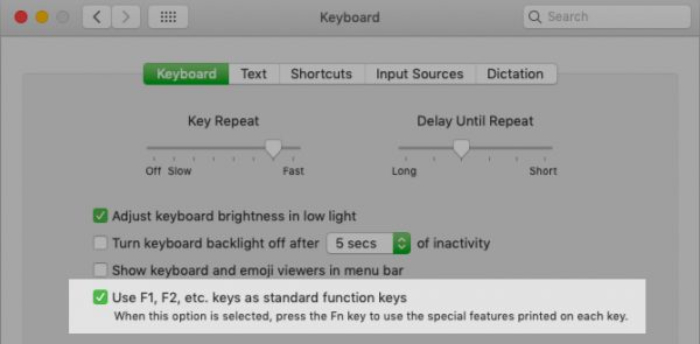
تغییر عملکرد کلید fn در لپ تاپ dell
- سیستم را مجددا راه اندازی کرده و با فشردن کلید F12 به تنظیمات بایوس وارد شوید.
- در صفحه ی بایوس به تب Advanced وارد شوید.
- حال گزینه ی Function Key Behavior را انتخاب نمایید.
- گزینه ی Function Key Behavior را بر روی Functions key قرار داده و با انتخاب گزینه ی Exit از محیط بایوس خارج شوید.
ویدیو آموزش تغییر عملکرد کلید fn
در ویدیو زیر مراحل تغییر عملکرد کلید fn را به صورت کامل برای شما شرح دادیم.
تغییر عملکرد کلید fn در لپ تاپ HP
- برای تغییر در تنظیمات کیبورد لپ تاپ hp و فعال کردن fn کیبورد لپ تاپ اچ پی
- میتوانید طبق مراحل ذیل عمل کنید:
- دکمه ی خاموش / روشن دستگاه را چند ثانیه نگه داشته تا لپتاپ اچ پی خاموش شود.
- در زمان راه اندازی سیستم کلیدF10 را چند بار بفشارید تا وارد محیط بایوس شوید.
- در صفحه ی BIOS به تب System Configuration وارد شوید.
- حال گزینه ی Action Keys Mode را انتخاب نمایید.
- در آخر کلید Enter را از روی کیبورد بفشارید تا گزینه های Enabled / Disabled را مشاهده نمایید.
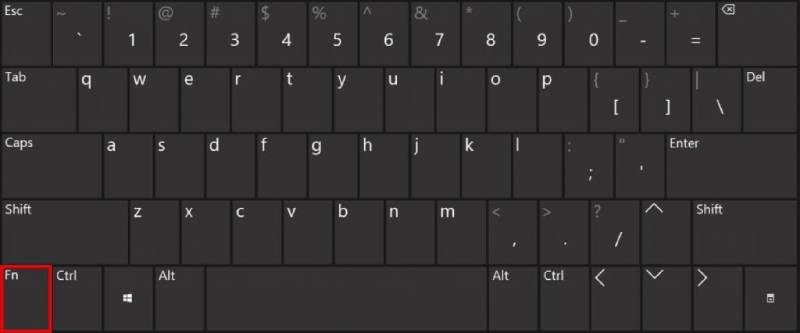
- تغییر عملکرد کلید fn در لپ تاپ Lenovo
- برای تغییر عملکرد کلید fn از طریق صفحه ی بایوس یا بوت لپ تاپ لنوو کافی است مراحل ذیل را طی کنید:
- از طریق منوی استارت عبارت Settings را جستجو نمایید.
- حال بر روی گزینه ی Update & Security کلیک کنید.
- در این مرحله گزینه ی Recovery و بعد از آن Restart now را انتخاب نمایید.
- حال از منوی Options گزینه ی Troubleshoot را انتخاب کنید.
- گزینه ی UEFI Firmware Settings و بعد از آن نیز گزینه ی Restart را انتخاب نمایید.
- در صفحه ی بایوس بر روی زبانه ی Configuraion کلیک کنید.
- گزینه ی Hotkey Mode را بر روی حالت Disabled قرار دهید.
- بعد از ذخیره کردن تغییرات با فشردن کلید F10 از صفحه ی بایوس خارج شوید.
چرا دکمه fn کار نمیکنه ؟
چنانچه کلید Fn لپتاپ یا سیستم کامپیوتری شما کار نمی کند بهتر است اقدامات ذیل را انجام دهید:
حذف درایورهای کلید میانبر
فعال کردن VAIO Event Service
بروز رسانی درایورها
حذف درایورهای کلید میانبر
برای لغو نصب درایورهای کلید میانبر از روی سیستم لازم است از طریق منوی استارت به بخش Device Manager وارد شده و سپس گزینه ی hotkey driver را انتخاب کنید.
بر روی گزینه ی مربوطه راست کلیک کرده و سپس Uninstall را انتخاب نمایید. در این مرحله باید درایور HID Compliant Keyboard و HID Compliant Mouse را لغو نصب نمایید. با راه اندازی مجدد سیستم مشکل کار نکردن دکمه ی fn (اف ان) رفع خواهد شد.
فعال کردن VAIO Event Service
- پنجره ی Run را با فشردن کلیدهای ترکیبی Win و R باز کنید.
- در پنجره ی باز شده عبارت services.msc را تایپ نمایید.
- در صفحه ی پیشروی از قسمت Services به دنبال گزینه ی VAIO Event Service بوده و بر روی آن دو بار کلیک کنید. توجه داشته باشید با توجه به مدل لپتاپ شما، این گزینه متفاوت خواهد بود.
- با دو بار کلیک بر روی گزینه ی مورد نظر مطمئن شوید Startup type بر روی حالت اتوماتیک قرار دارد.
- بر روی گزینه ی Service Status کلیک کرده تا سرویس فعال شود.
- در آخر نیز با کلیک بر روی گزینه ی OK تغییرات مربوطه را ذخیره نمایید.
بروز رسانی درایورها از طریق سایت سازنده
میتوانید با مراجعه به سایت شرکت لپتاپ خود، آخرین درایورهای کلیدهای تابعی را نصب نمایید. بطور کلی یکی از ساده ترین روشهای بروز رسانی درایورها مراجعه به سایت سازنده است. بعنوان مثال اگر از لپتاپ اچ پی، دل، لنوو و... استفاده میکنید تنها کافی است به سایت شرکت سازنده مراجعه کرده و با دانلود و نصب فایل نصبی درایور چیپست و یا درایور مخصوص function keys از سایت مربوطه و راه اندازی مجدد سیستم مشکل کار نکردن دکمه ی FN را برطرف کنید.
سخن پایانی:
همانطور که در این مقاله اشاره کردیم FN یکی از کلیدهای کاربردی در سیستمهای کامپیوتری و لپتاپها میباشد. ما در این مقاله به تغییر نوع عملکرد کلید Fn در لپ تاپ های ویندوزی و مک پرداختیم. امیدواریم مطالب ارائه شده مورد توجه شما قرار گرفته باشد.
چنانچه با سوال یا مشکلی در این مقاله یا در خصوص بخشهای مختلف کامپیوتری مواجه شده اید میتوانید با کارشناسان رایانه کمک از طریق شماره های 909071540 یا 0217129 در ارتباط بوده و از آنها مشاوره تلفنی و ارزان اینترنتی دریافت نمایید.
همچنین میتوانید مقالات آموزشی بیش تر را در سایت آموزش کامپیوتر و موبایل رایانه کمک مطالعه نمایید.